- Autor Lauren Nevill [email protected].
- Public 2023-12-16 18:55.
- Modificat ultima dată 2025-01-23 15:23.
Punctul de intrare, sau punctul de intrare, este adresa la care se află comanda de la care programul începe executarea. Găsirea punctului de intrare este unul dintre primii pași în cercetarea oricărui program.
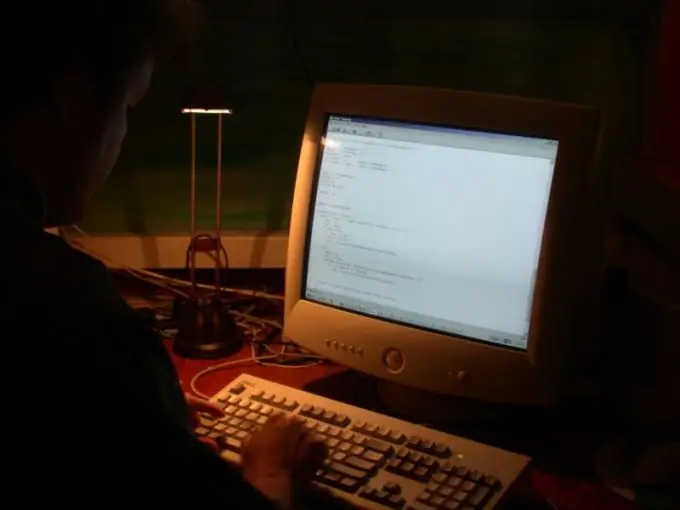
Instrucțiuni
Pasul 1
Ar trebui făcută o distincție între EP (punctul de intrare) și OEP (punctul de intrare original). Termenul EP este utilizat în cazul unui program neambalat (sau neprotejat de un protector). Dacă programul este ambalat / protejat, atunci punctul punctului de intrare este luat de prima comandă a ambalatorului, deci trebuie să găsiți punctul de intrare original - OEP.
Pasul 2
Puteți găsi punctul de intrare, adică punctul de intrare într-un program neambalat, în moduri diferite. De exemplu, utilizați programul Peid. Deschideți-l, faceți clic pe butonul pentru selectarea programului aflat în investigație în partea din dreapta sus a ferestrei. Pentru a încerca, deschideți Notepad (notepad.exe), acesta se află în directorul: C: WINDOWSsystem32. Veți vedea adresa punctului de intrare și alte detalii.
Pasul 3
Încercați să determinați punctul de intrare utilizând programul LordPE. Deschideți programul, faceți clic pe butonul Editor PE, selectați fișierul notepad.exe și faceți clic pe OK. Punctul de intrare va fi listat pe prima linie.
Pasul 4
Lansați Olly debugger și deschideți notepad.exe în el. După deschiderea fișierului, depanatorul în sine se va opri la punctul de intrare, linia cu adresa punctului de intrare va fi evidențiată în gri.
Pasul 5
Instalați PE Explorer. Rulați-l, deschideți notepad.exe (Fișier - Deschideți fișierul). Adresa punctului de intrare va fi listată în linia „Adresa punctului de intrare”.
Pasul 6
Dacă programul este ambalat, trebuie mai întâi să îl despachetați. Utilizați programul Peid pentru a identifica ambalatorul. Rulați-l, deschideți programul ambalat în el. Linia „Secțiunea EP” va conține un ambalaj - de exemplu, UPX. Aceasta înseamnă că pentru a despacheta veți avea nevoie de UPX-ul acestei versiuni sau de unul dintre numeroasele utilitare care vă permit să despachetați fișierele UPX ambalate. Dacă niciunul dintre utilitare nu îl poate gestiona, despachetați manual fișierul. Puteți afla despre complexitățile despachetării manuale UPX aici:
Pasul 7
Dacă programul este protejat de un protector, aflați versiunea acestuia folosind programul Protection ID. Rulați-l, faceți clic pe butonul „Scanare”, selectați programul de care aveți nevoie. Faceți clic pe butonul „Deschideți”. Programul vă va oferi informații despre tipul de protector / ambalator - dacă aceste opțiuni pentru protectori și ambalatori sunt în baza sa de date.






